WPS(PINコード方式)で設定する
本製品が生成したPINコードを、コンピューターから無線LANルーターやアクセスポイントに入力して接続します。
1
接続方法を無線LANに切り替えます。
2
[ ](メニュー)を押します。
](メニュー)を押します。
 ](メニュー)を押します。
](メニュー)を押します。3
[ ][
][ ]で<ネットワーク設定>を選択して、[OK]を押します。
]で<ネットワーク設定>を選択して、[OK]を押します。
 ][
][ ]で<ネットワーク設定>を選択して、[OK]を押します。
]で<ネットワーク設定>を選択して、[OK]を押します。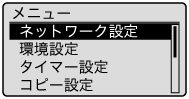
システム管理暗証番号が設定されている場合
テンキーを使ってシステム管理暗証番号を入力したあと、[OK]を押します。
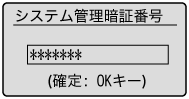
4
[ ][
][ ]で<無線LAN設定>を選択して、[OK]を押します。
]で<無線LAN設定>を選択して、[OK]を押します。
 ][
][ ]で<無線LAN設定>を選択して、[OK]を押します。
]で<無線LAN設定>を選択して、[OK]を押します。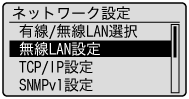
5
[OK]を押します。
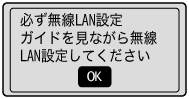
[ ][
][ ]で<WPS PINコード方式>を選択して、[OK]を押します。
]で<WPS PINコード方式>を選択して、[OK]を押します。
 ][
][ ]で<WPS PINコード方式>を選択して、[OK]を押します。
]で<WPS PINコード方式>を選択して、[OK]を押します。
7
[ ]で<はい>を選択して、[OK]を押します。
]で<はい>を選択して、[OK]を押します。
 ]で<はい>を選択して、[OK]を押します。
]で<はい>を選択して、[OK]を押します。
8
10分以内に、画面に表示されたPINコードをコンピューターから無線LANルーターやアクセスポイントに入力します。
|
※
|
PINコードの入力方法について詳しくは、ご使用の無線LANルーターやアクセスポイントに付属の取扱説明書を参照してください。
|
|
※
|
<アクセスポイントが見つかりません。>が表示されたら[OK]を押して画面を閉じ、手順6からやりなおしてください。
|
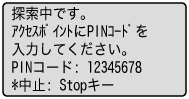

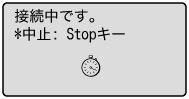
9
Wi-Fiランプが点灯していることを確認します。
無線LANルーターやアクセスポイントが検出されるとWi-Fiランプが点滅します。
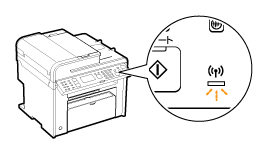

次の画面が約2秒間表示され、Wi-Fiランプが点灯に変わります。
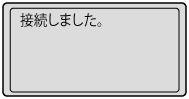
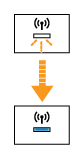
|
※
|
メッセージが表示されたときは、[OK]を押して画面を閉じ、手順6からやりなおしてください。
やりなおしてもアクセスポイントを検出できない場合は、以下を参照してください。
|
10
本製品が自動的にIPアドレスを設定するまでお待ちください(約2分)。
IPアドレスを手動で設定する場合は、次の項目を参照してください。